- Forfatter Lauren Nevill [email protected].
- Public 2023-12-16 18:54.
- Sist endret 2025-01-23 15:22.
Nedlasting av visse filer er sannsynligvis den vanligste aktiviteten på Internett. Hvis du har ditt eget nettsted på Joomla-plattformen, og du vil laste ned filer på den, må du bruke adminpanelet. Med dette CMS kan du også lage direkte lenker for å laste ned filer.
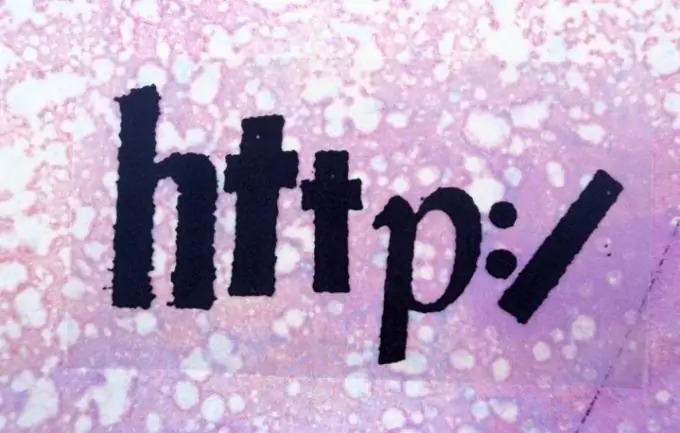
Bruksanvisning
Trinn 1
Last opp de nødvendige filene til nettstedet ditt ved hjelp av FTP, som du trenger for å åpne hvilken som helst FTP-manager, for eksempel Total Commander eller Cute FTP. Opprett en ny forbindelse til serveren ved hjelp av det tilsvarende menyelementet. Skriv inn detaljene du mottok for å jobbe med filer på nettstedet.
Steg 2
Opprett en egen katalog for nedlasting av alle filer, og i den - ekstra undermapper etter type, hvis ønskelig. For eksempel kan du opprette en dokumentmappe for dokumenter, musikk for musikk og så videre.
Trinn 3
Gå til kontrollpanelet ved å skrive inn administratorpassordet og påloggingen som ble angitt under CMS-installasjonen. Sideadressen ser ut som https://your_site.ru/administrator. Når du har angitt brukernavnet og passordet ditt, vil du finne deg selv på hovedsiden til nettstedsadministrasjonen.
Trinn 4
Klikk på Innhold-fanen for å få tilgang til innholdsadministrasjonssiden. For å opprette en lenke, skriv inn følgende:
Last ned fil.
Trinn 5
Når du er ferdig med å legge til nytt materiale, klikker du på "Lagre" -knappen. Lenken vil bli lagt til det opprettede eller redigerte innlegget på siden.
Trinn 6
Hvis du vil laste opp mange filer, kan du bruke skriptene og malene som er tilgjengelige i Joomlas arsenal for å forenkle og øke hastigheten på prosessen med å generere lenker til hver fil takket være et spesielt grensesnitt for opplasting. Disse verktøyene inkluderer plugin-modulene jDownloads og Whatever Download.
Trinn 7
For å installere det valgte skriptet eller malen, gå til "Extensions" -elementet i admin-panelet, og velg deretter "Install / Remove". Spesifiser i "Pakkefil" -feltet banen til filbehandleren på datamaskinen din, og klikk deretter på "Last ned fil og installer" -meldingen. Det gjenstår å vente til slutten av installasjonsprosessen.






